微信如何在手机和电脑、或手机和iPad上同时登录。 微信在手机和电脑、或手机和iPad上同时登录的方法。
时间:2017-07-04 来源:互联网 浏览量:545
今天给大家带来微信如何在手机和电脑、或手机和iPad上同时登录。,微信在手机和电脑、或手机和iPad上同时登录的方法。,让您轻松解决问题。
很多人都喜欢在手机上玩微信,但是由于使用手机打字的速度太慢,以及手机的屏幕太小等原因,一些朋友就希望可以在电脑和iPad上同时登录微信。这样在电脑上就可以快速输入文字,也可以同步微信的聊天记录,方便我们的一些特殊需求。那么,怎么实现微信在手机和电脑或者手机和ipad上同时登录呢?能不能同时在电脑和iPad上同时登录呢?具体方法如下:
解决方法1:
1电脑上登录的话,我们既可以使用网页登录,也可以下载PC端登录。打开电脑浏览器,百度搜索”微信“,进入官网下载,单击下载相应的版本,然后安装到电脑上即可。
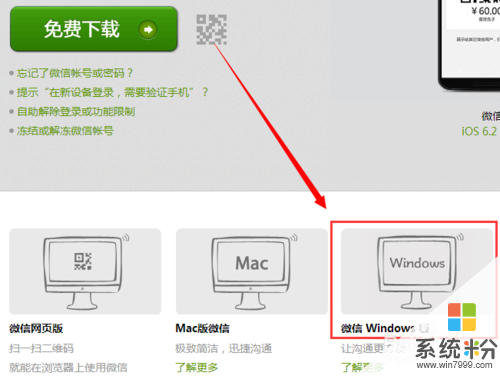 2
2在手机和iPad上打开【App Store】,搜索”微信“,下载安装到手机和ipad上即可。如下图所示。
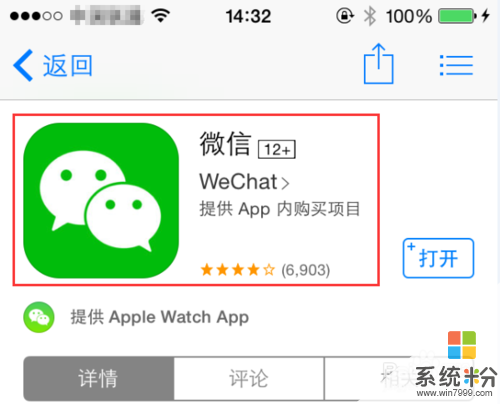
解决方法2:
1首先在电脑上打开运行微信,这时候就会出现一个二维码窗口,要求用手机微信来扫一扫。如下图所示。
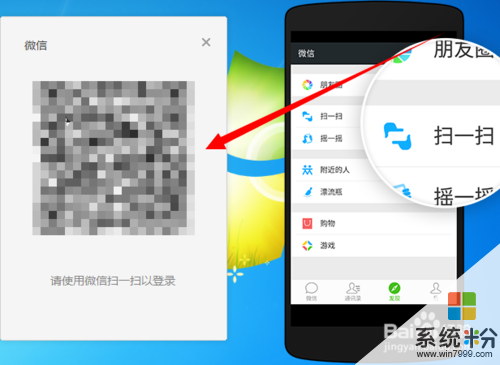 2
2首先在手机上打开微信,输入自己的账号和密码,进行登录。然后在主界面点击右上角的”+“按钮,在弹出的窗口选择【扫一扫】按钮。如下图所示。
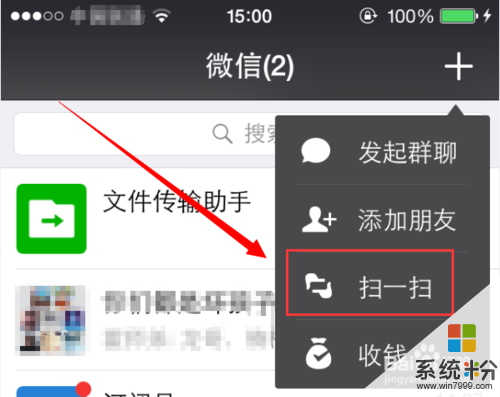 3
3然后把扫描窗口对准电脑上的二维码进行扫描,扫描成功后,点击手机屏幕上的【登录】按钮,确认Windows微信登录。如下图所示。
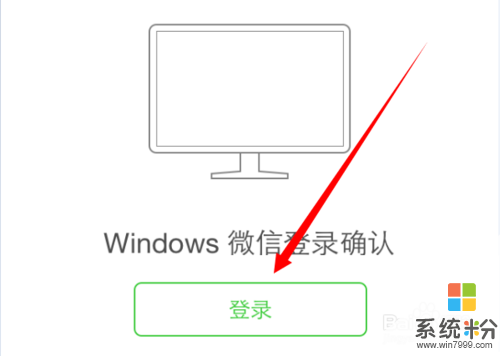 4
4这样就成功同时在手机和电脑上登录微信了。我们单击【开始使用】按钮,就可以在电脑上快速地聊天了。如下图所示。
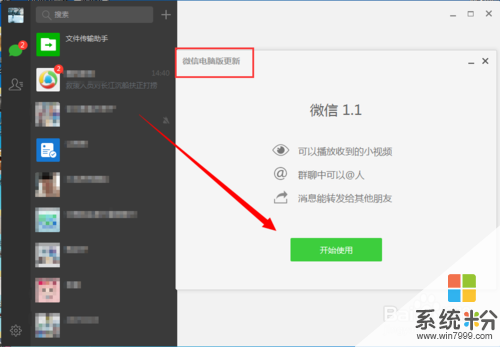
解决方法3:
1首先在ipad上打开【微信】应用,在打开的主界面点击【同时在手机和iPad上使用】选项。如下图所示。
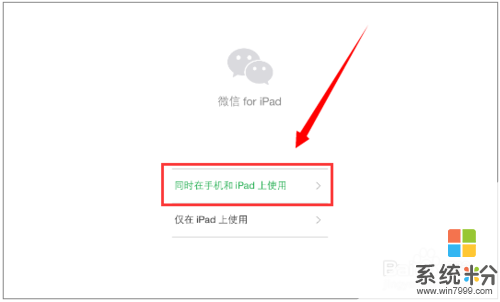 2
2这时候也会出现一个二维码窗口,同样要求我们用微信进行扫描登录。如下图所示。
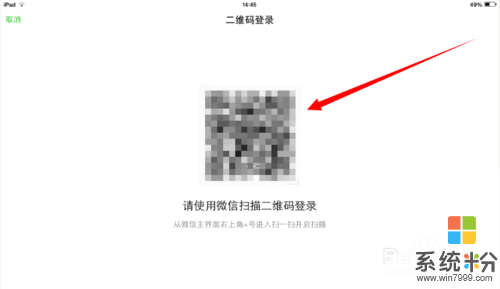 3
3扫描成功后,在手机屏幕上点击【登录】按钮,确认在iPad上登录微信。如下图所示。
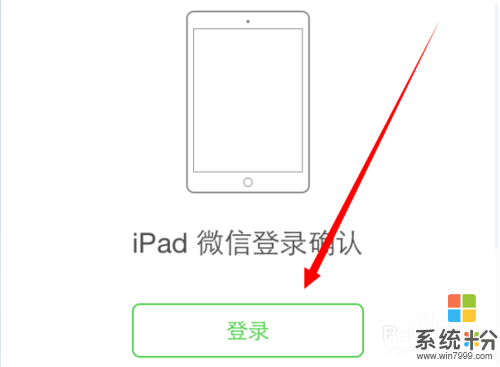 4
4这样我们就成功实现同时在手机和iPad上登录使用微信了。如下图所示。

以上就是微信如何在手机和电脑、或手机和iPad上同时登录。,微信在手机和电脑、或手机和iPad上同时登录的方法。教程,希望本文中能帮您解决问题。
我要分享:
相关教程
- ·手机怎么登陆2个微信 如何实现手机上同时登录两个微信号
- ·一个手机怎么下载2个微信 怎样在一个手机上同时登录两个微信
- ·oppo可以同时登两个微信吗 OPPO手机如何实现同时登录两个微信号
- ·怎么在电脑上接收和发送手机短信 在电脑上接收和发送手机短信的步骤
- ·一个手机上能开两个微信吗 怎样实现手机上同时登陆两个微信号
- ·一个手机上怎样安装两个微信 怎么在一个手机上同时使用两个微信账号
- ·戴尔笔记本怎么设置启动项 Dell电脑如何在Bios中设置启动项
- ·xls日期格式修改 Excel表格中日期格式修改教程
- ·苹果13电源键怎么设置关机 苹果13电源键关机步骤
- ·word表格内自动换行 Word文档表格单元格自动换行设置方法
